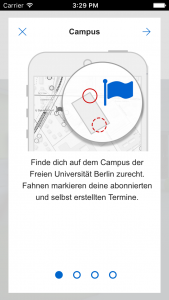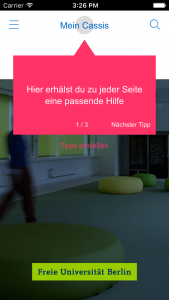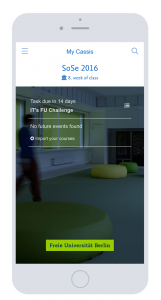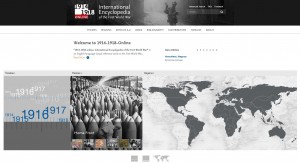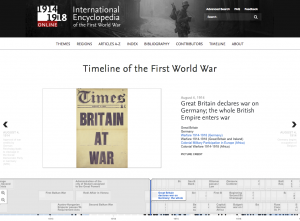Monatsspecial „Cassis“ (Teil 1/3)
 Mit dem Campus-Assistent Cassis einfach den Studienalltag meistern
Mit dem Campus-Assistent Cassis einfach den Studienalltag meistern
Es ist nicht leicht, auf dem weiträumigen FU-Campus immer gut orientiert und auf dem aktuellen Stand zu sein! Jeder Student und jede Studentin kennt Fragen wie zum Beispiel:
- Wann und wo findet gleich mein Seminar statt?
- Was kann ich danach um die Ecke in der Mensa essen?
- Wo treffe ich mich am besten mit meiner Lerngruppe?
- Welche Schritte sind nötig, um die IT-Infrastruktur der Freien Universität Berlin zu nutzen?
Bei diesen und vielen weiteren Fragen hilft Cassis die passenden Antworten zu finden und erleichtert Studierenden den Uni-Alltag ungemein.
Cassis: Der neue Campus-Assistent der Freien Universität Berlin
Cassis, der Campus-Assistent hilft bei der mobilen Orientierung auf dem FU-Campus und der Organisation des Studienalltags. Cassis ist eine Webanwendung, die mit dem Desktop-Rechner ebenso genutzt werden kann wie mit mobilen Endgeräten. Optimiert wurde Cassis für moderne mobile Geräte, damit besonderes auf kleinen Displays eine gute Handhabung und Darstellung der Inhalte möglich ist.
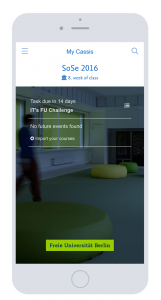
Keyfeatures & Potenziale
Cassis richtet sich an alle Mitglieder der Universität und bietet folgende Funktionalitäten:
Campus-Map
Sämtliche Gebäude der Freien Universität Berlin sind auf einer Open Street Map Karte verfügbar und stellen offizielle Details wie Öffnungszeiten, Kontaktdaten wie Telefon, Mail etc. oder auch den Speiseplan dar
Aufgaben
Eine einfache Aufgabenverwaltung ermöglicht ein strukturiertes Vorgehen im Studium. Aufgabenpakete von verschiedenen Einrichtungen der Freien Universität Berlin ermöglichen es typische Studienalltags-Situationen besser zu meistern. Beispielsweise die Einrichtung der IT-Infrastruktur oder der Übergang vom Bachelor zu Master (in Planung).
Stundenplan
Der persönliche Stundenplan und viele offizielle Kalender der Freien Universität Berlin können über Cassis abonniert werden und ermöglichen den zentralen Zugang zum Campus-Geschehen. So erhält man zum Beispiel einen Überblick über sämtliche Veranstaltungen im Rahmen von offenen Hörsälen.
Ideen
Cassis ermöglicht Nutzer/innen, diese App selber zu verbessern, wenn diese neue Anwendungsmöglichkeiten vorgeschlagen, die CeDiS dann in der App umsetzen kann. Ebenso fördert Cassis einen Community-Gedanken, weil über die Ideen anderer Teilnehmer/innen abgestimmt werden kann.
In der nächsten Woche erfahren Sie mehr über die Einsatzmöglichkeiten von Cassis in der Praxis.